Win11无法打开开始菜单怎么办?Win11无法打开开始菜单的解决方法
最近有不少小伙伴已经更新完最新版的Win11系统,不过这个版本的Win11系统还是有很多问题的,例如有的小伙伴就碰到了无法打开开始菜单的情况,那么应该如何解决这个问题呢?下面就一起看看小编是如何操作吧。
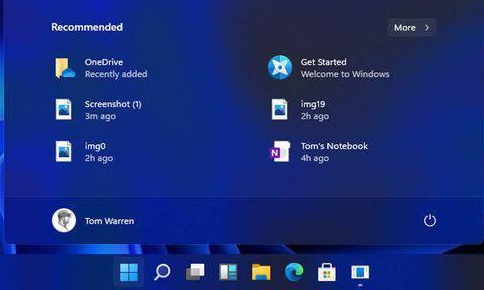
Win11无法打开开始菜单的解决方法
方法一
1、首先我们点击下方开始菜单右侧的搜索按钮,打开搜索界面。
2、在其中搜索并打开“控制面板”。
3、进入控制面板后,找到其中的“卸载程序”。
4、接着在左边栏中找到“查看已安装的更新”。
5、最后选中所有最近的更新,将他们一并删除就可以了。
方法二
1、按下键盘上的“Ctrl+ Alt+Delete”。
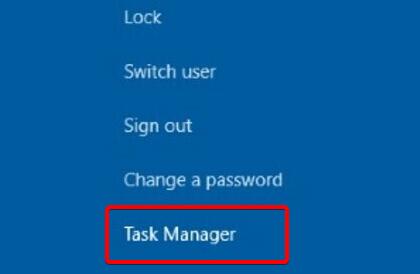
2、打开之后找到“资源管理器”,右键选中选择“重新启动”就可以打开开始菜单了。
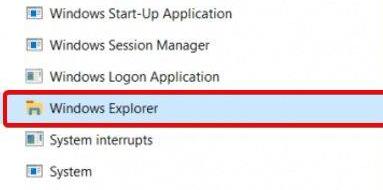
上一篇:Win11强制升级教程!Win10跳过硬件要求强制升级Win11方法
栏 目:Windows系列
下一篇:Win11电脑开机太慢了怎么办?Win11设置开机启动项方法
本文标题:Win11无法打开开始菜单怎么办?Win11无法打开开始菜单的解决方法
本文地址:https://fushidao.cc/system/24504.html
您可能感兴趣的文章
- 08-29Win11的开机登入密码怎么设置?开机登入密码设置方法
- 08-29Win11无线投屏怎么操作?Win11无线投屏到电视操作方法
- 08-29Win11企业版和专业版有什么区别?Win11企业版和专业版区别介绍
- 08-29Win11电脑开机太慢了怎么办?Win11设置开机启动项方法
- 08-29Win11无法打开开始菜单怎么办?Win11无法打开开始菜单的解决方法
- 08-29Win11强制升级教程!Win10跳过硬件要求强制升级Win11方法
- 08-29Win11笔记本电脑WiFi无法打开怎么办?Win11 WiFi功能消失怎么办?
- 08-29Win11显示桌面按钮不见了怎么办?Win11显示桌面按钮不见了解决方法
- 08-29Win11与Win10哪个流畅 Win11比Win10更流畅吗
- 08-29Win11开始键点击没有反应怎么办?Win11开始键点击没有反应的解决方法


阅读排行
- 1Win11的开机登入密码怎么设置?开机登入密码设置方法
- 2Win11无线投屏怎么操作?Win11无线投屏到电视操作方法
- 3Win11企业版和专业版有什么区别?Win11企业版和专业版区别介绍
- 4Win11电脑开机太慢了怎么办?Win11设置开机启动项方法
- 5Win11无法打开开始菜单怎么办?Win11无法打开开始菜单的解决方法
- 6Win11强制升级教程!Win10跳过硬件要求强制升级Win11方法
- 7Win11笔记本电脑WiFi无法打开怎么办?Win11 WiFi功能消失怎么办?
- 8Win11显示桌面按钮不见了怎么办?Win11显示桌面按钮不见了解决方法
- 9Win11与Win10哪个流畅 Win11比Win10更流畅吗
- 10Win11开始键点击没有反应怎么办?Win11开始键点击没有反应的解决方法
推荐教程
- 08-12Win11 LTSC 根本不适合个人用户? LTSC版本的优缺点分析
- 08-12windows11选择哪个版本? Win11家庭版与专业版深度对比
- 01-02如何设置动态壁纸? Win11设置壁纸自动更换的教程
- 08-12win10系统怎么开启定期扫描病毒功能? win10定期扫描病毒功打开方法
- 01-02电脑自动更换壁纸怎么关? Win7取消主题自动更换的教程
- 08-12win10机械硬盘怎么提升速度 Win10机械硬盘提高读写速度的方法
- 08-21Win11如何更改系统语言?Win11更改系统语言教程
- 08-18Win11截图快捷键在哪-Win11设置截图快捷键的方法
- 08-09游戏笔记本要如何重装系统?游戏笔记本重装电脑系统的方法
- 08-26Win11游戏怎么调成高性能模式?Win11调成高性能模式的方法






